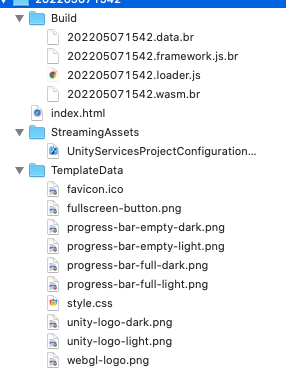在UE编辑器中,要给预设的人称控制器模板(ThirdPersonCharacter或FirstPersonCharacter)加相机俯仰角(Pitch)的限定是比较容易的.模板中使用了AddControllerPitchInput 节点来操纵控制器相机的俯仰角.我们不需要在此做判断限制俯仰角.
我们可以使用SetViewPitchMax和SetViewPitchMin这两个节点来设定相机俯仰角的最大值和最小值,它们归属于PlayerCameraManager,如下图在BeginPlay时设置俯仰角即可实现俯仰角的限定.
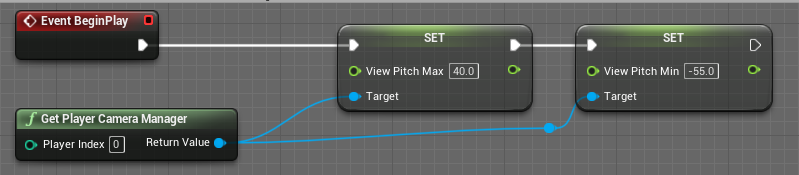
默认情况下俯仰角的最大值为89.9度和最小值为-89.9度.
在PlayerCameraManager中还有两个比较省时省力的节点,其中StartCameraFade节点可以用来做画面的淡入淡出效果.StartCameraShake节点可以用来做相机的颤动效果.简单易用.
今天就写到这里,回见!